Sección, etiqueta, página y libro
Los recursos educativos digitales buscan ser multimediales, interactivos y de fácil acceso. Por esta razón se busca que los contenidos se presenten a los estudiantes en diversos formatos (texto, audio, video, imágenes, animaciones, hipermedia, entre otros).
Con el objetivo de diseñar sus propios objetos de aprendizaje el docente puede utilizar algunos de los recursos que ofrecen las plataformas como ser archivo, carpeta, etiqueta, libro, página, entre otros.
| Sitio: | Aulas | Uruguay Educa |
| Curso: | Algunos consejos para el diseño de materiales educativos digitales |
| Libro: | Sección, etiqueta, página y libro |
| Imprimido por: | Invitado |
| Día: | martes, 1 de abril de 2025, 17:49 |
1. Secciones de un curso en Moodle
Las secciones del curso, en el área central de la página principal del curso, depende del formato de curso elegido. Los tipos de formato se muestran a continuación y la elección de uno de ellos para un curso va a depender del tipo de planificación y de la estética que se piense para el mismo.
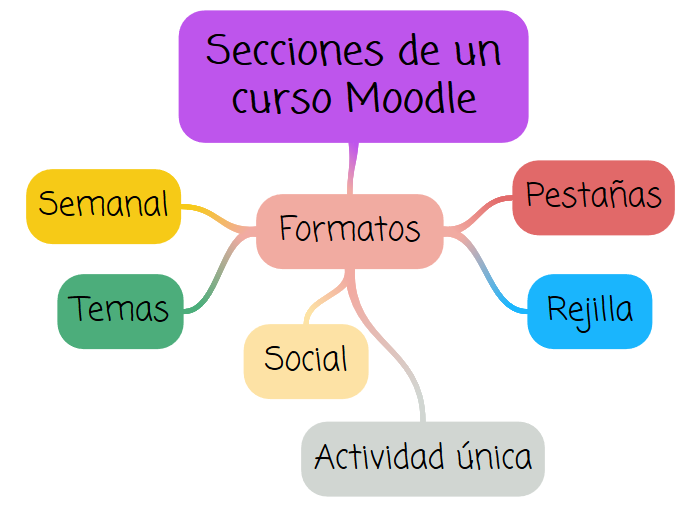
- Las secciones se pueden ocultar fácilmente usando el icono ocultar en forma de ojo
 .
. - Se puede especificar si las secciones ocultas serán completamente invisibles a los participantes del curso con la opción de Temas ocultos. Estas secciones estarán siempre disponibles para el profesor y el administrador del curso.
- Si se desea tener un curso corto que sólo tenga una única sección, se debe tener por lo menos una sección. La solución es hacerlo totalmente invisible. Se consigue así un curso de "una única área principal".
1.1. Formato semanal
El curso se organiza por semanas, con fecha de inicio y fin. Cada semana contiene sus propias actividades. Algunas de ellas, como los diarios, pueden durar más de una semana, antes de cerrarse.
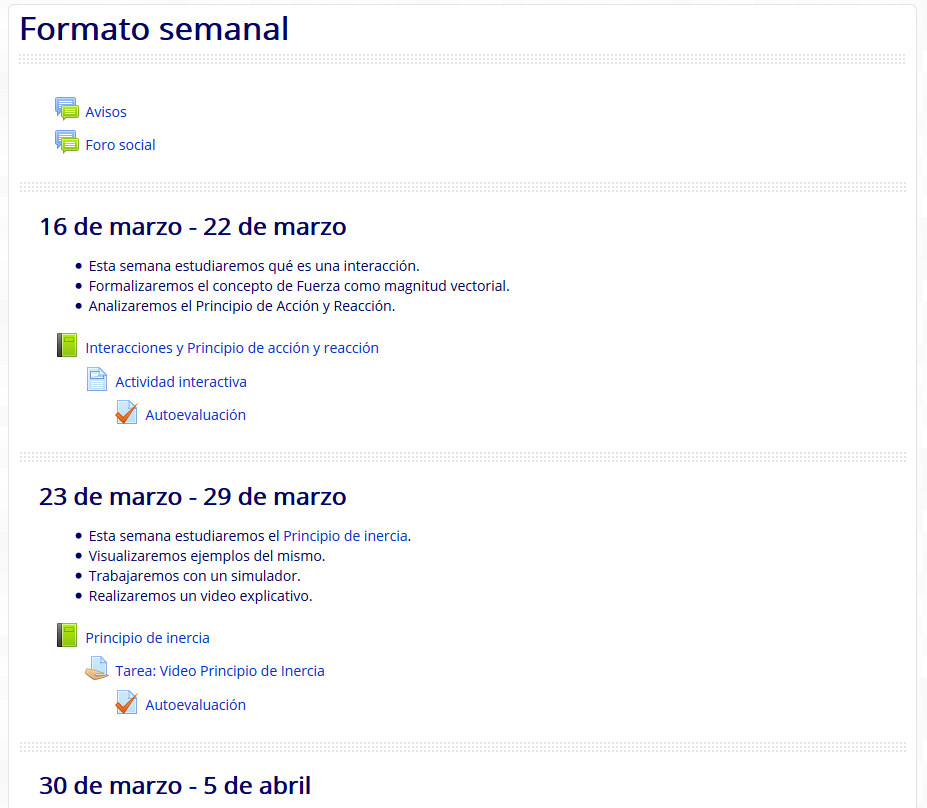
1.2. Formato temas
Muy parecido al formato semanal, excepto que cada semana se llama tema. Los temas no están limitados por el tiempo, por lo que no hay que especificar fechas. El título Tema, de cada sección se puede personalizar al nombre el docente desee.
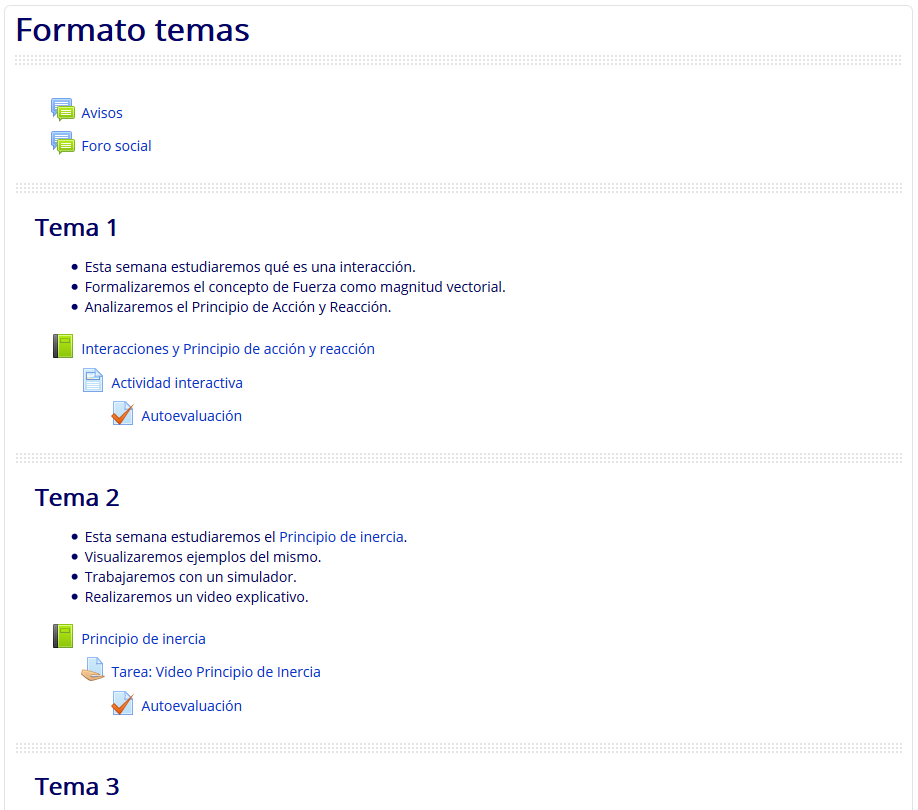
1.3. Formato pestañas
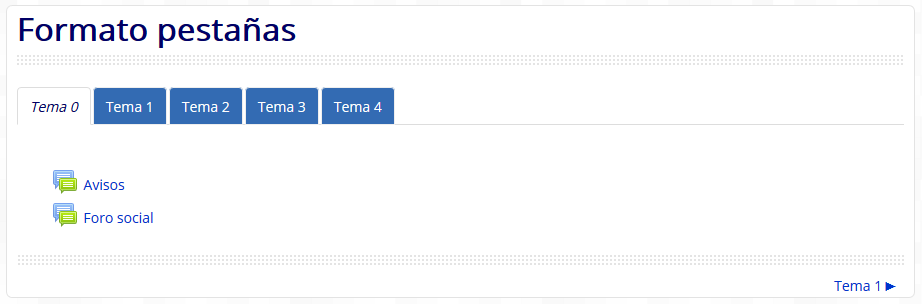
1.4. Formato rejilla
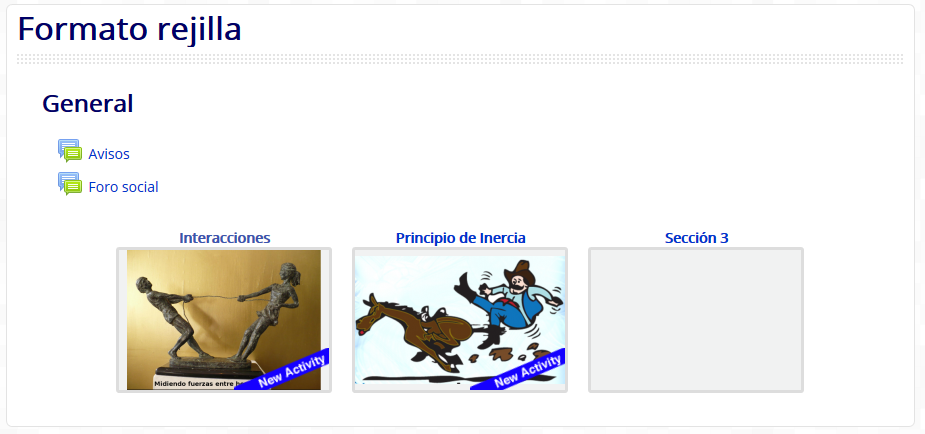
2. Diseñando recursos con Moodle
Como se trabajó en el apartado anterior un recurso educativo está formado por 4 componentes:

Los recursos educativos digitales buscan ser multimediales, interactivos y de fácil acceso. Por esta razón se busca que los contenidos se presenten a los estudiantes en diversos formatos (texto, audio, video, imágenes, animaciones, hipermedia, entre otros).
Con el objetivo de diseñar sus propios objetos de aprendizaje el docente puede utilizar algunos de los recursos que ofrece la plataforma Moodle como ser archivo, carpeta, etiqueta, libro, página, paquete de contenido, URL.
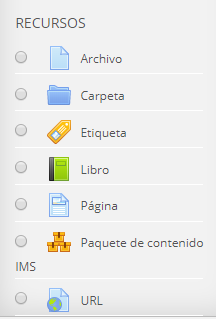
En este apartado profundizaremos sobre el uso de etiquetas, libros y páginas.
2.1. Etiquetas
Una etiqueta sirve como un espaciador dentro de una página Moodle. Puede usarse para añadir texto, imágenes, multimedia o código, entre otros recursos en diferentes secciones.
Es un recurso muy versátil y puede ayudar a mejorar la apariencia de un curso si se usa inteligentemente. Se pueden añadir banners o descripciones para diferenciar y resaltar áreas diferentes.
Por otra parte, el abuso en el empleo de multimedia (sonido, video, etc.) dentro de etiquetas puede hacer lenta la carga de una página de curso.

Observa el siguiente video sobre el uso y la creación de etiquetas:
2.2. Libros y páginas
Página:
El recurso página permite a los profesores crear un página web mediante un editor de textos. Una página puede mostrar texto, imágenes, sonido, video, enlaces web y código incrustado (como por ejemplo los mapas de Google) entre otros.
Entre las ventajas de utilizar el recurso página en lugar del recurso de archivo está que el recurso es más accesible (por ejemplo en usuarios con dispositivos móviles) y de más fácil actualización.
Una página puede ser utilizada para:
- Para incrustar varios videos o archivos de sonido, junto con un texto explicativo.
Pero, ¿qué pasa si su información cubre más de una página? ¿Qué sucede si, por ejemplo, tiene un documento completo para compartir, o una serie de páginas que presentan un nuevo módulo? Por supuesto, podría hacer una página muy larga, o varias páginas individuales, pero realmente la mejor opción es el recurso del libro Moodle.
Libro:
El módulo libro permite crear material de estudio de múltiples páginas en formato libro, con capítulos y subcapítulos. El libro puede incluir contenido multimedia así como texto y es útil para mostrar grandes volúmenes de información repartido en secciones.
Un libro puede usarse:
- Para mostrar material de lectura de los módulos individuales de estudio.
- Como un portafolio de trabajos de los estudiantes.
Algunas ventajas son:
- Varias páginas conectadas con una tabla de contenido, un poco como un mini sitio web.
- Se muestra ordenadamente en la página del curso, ahorrando espacio.
- Posibilidad de incluir texto, imágenes, enlaces, sonido y video.
- Fácil de actualizar si la información cambia (no es necesario eliminar y volver a cargar un archivo).

3. Uso de carpetas y páginas para organizar la información páginas en CREA
Como se puede ver en los siguientes videos podemos aprender cómo subir una imagen a una carpeta y subir diferentes archivos a la misma para ordenar el material que presentamos a los estudiantes en CREA.
El siguiente video indica cómo incrustar un video de YouTube en una página de CREA.
4. Créditos
Referencias bibliográficas:
- Zapata, M. (2012). Recursos educativos digitales: conceptos básicos. Universidad de Antioquia. Recuperado de: http://aprendeenlinea.udea.edu.co/boa/contenidos.php/d211b52ee1441a30b59ae008e2d31386/845/estilo/aHR0cDovL2FwcmVuZGVlbmxpbmVhLnVkZWEuZWR1LmNvL2VzdGlsb3MvYXp1bF9jb3Jwb3JhdGl2by5jc3M=/1/contenido/#referencia_4a
- Gómez, A. (2017, julio-diciembre). Elaboración del guion instruccional mediante la herramienta didáctica del recurso educativo digital1. Universidad Santo Tomás. Via inveniendi et iudicandi, 12 (2), pp. 149-178. Recuperado de: https://www.redalyc.org/jatsRepo/5602/560259695002/560259695002.pdf
- Moodle (2019). Etiqueta. Recuperada de: https://docs.moodle.org/all/es/Etiqueta
- Dent, C. (2018). Libros en Moodle: ¡más que solo palabras e imágenes! Moodle. Recuperada de: https://moodle.com/es/news/libros-moodle-just-words-pictures/
- Moodle (2014). Secciones del Curso. Recuperado de: https://docs.moodle.org/all/es/Secciones_del_curso
Videos e imágenes:
- ULLmedia - Universidad de La Laguna. (27 marzo de 2019). Moodle: Recursos II. Secciones y Etiquetas. [Archivo de video]. Recuperado de: https://youtu.be/3nGE9LE8MXg.
- ULLmedia - Universidad de La Laguna. (27 marzo de 2019). Moodle: Recursos III. Página y Libro. [Archivo de video]. Recuperado de: https://youtu.be/5V1XDqU8wRk.
- Paola Noguera. (24 marzo de 2020). Crear una carpeta y agregar una imagen en su descripción. [Archivo de video]. Recuperado de: https://youtu.be/_NtHtqSqIto.
- Paola Noguera. (16 marzo de 2020). Crear una carpeta y en ella subir un archivo y crear un foro de discusión. [Archivo de video]. Recuperado de: https://youtu.be/WuwQcDiA0UI.
- Paola Noguera. (16 marzo de 2020). Incrustar un video desde YouTube en CREA. [Archivo de video]. Recuperado de: https://youtu.be/wwuDeWUwz0w.